PPT如何将两个形状的动画合并起来?PPT合并两个形状动画的方法
PPT如何将两个形状的动画合并起来?很多用户在制作PPT的时候经常会用到动画刷将动画复制到另一个形状上,那么当我们遇到两个不规则的图形时又应该怎么去合并起来呢?其实非常的简单,下面就和小编一起来看看方法吧。
PPT合并两个形状动画的方法
1、插入-形状-矩形,插入3个矩形。
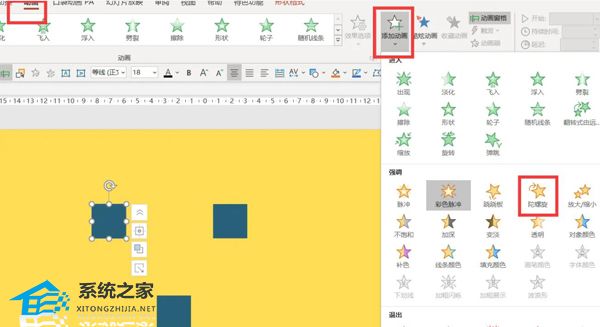
2、点击第一个矩形-动画-添加动画-强调:陀螺旋。

3、点击第二个矩形-动画-直线向右路径动画。
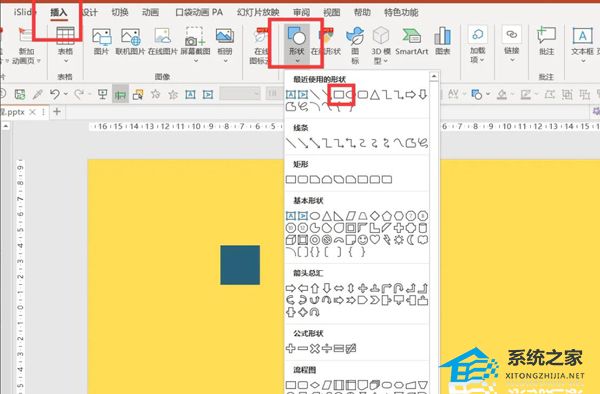
4、全选动画窗格中的两个动画-设置为与上一动画同时。

5、全选两个矩形-点击口袋动画-按Ctrl键的同时点击【动画合并】-松开Ctrl点击第三个矩形,边框会变成红色。

6、点击预览动画,就发现前两个矩形的动画合并到第三个矩形上了。
声明:本站所有文章及PPT资源,如无特殊说明或标注,均为本站转自网络,任何个人或组织,在未征得本站同意时,禁止复制、盗用、采集、发布本站内容到任何网站、书籍等各类媒体平台。如若本站内容侵犯了原著者的合法权益,可联系我们进行处理。







